こんにちは!!『アル』です。
本日ご紹介させて頂く内容は
『iPhoneのストレージがその他で一杯になった時の容量確保する為に削除し解決する方法』
をご紹介していきます。
Apple製品を長年使用していて
一番にネックな問題になってくるのが
ストレージを埋め尽くす『その他』の処理方法
写真や動画などでデータを消費するのは
理解が出来ますよね。
ゲームなどのアプリを入れて楽しんでいたら
iPhoneのストレージを圧迫するのも当然です。
しかし、その他がiPhoneのストレージを圧迫
することはアル的にはちょっと理解不能です。
ここからあなたのiPhoneを『その他から救う』べく
削除する方法をご紹介し解決していきましょう。
iPhoneのストレージを埋め尽くす『その他』ってそもそも何者?

『その他』の正体はなんと・・・・
あなたがこれまでiPhoneを愛用してきた証!
なんてかっこいい事を言いたい所ですが、
本当にそうなんですよね。
これまで使用してきたアプリやファイルなどの
キャッシュが溜まりに溜まってしまっているんです。
もちろん『その他』の中には必要なデータも保存
されていますが、そうではない『不必要なデータ』
も同時に保存されてしまっているのです。
『その他』はiPhoneを使用すればするほど
どんどん膨らんでいきストレージを圧迫させる
原因になるわけなんです。
iPhoneの『その他』を簡単に削除してスッキリする方法
『その他』のデータを効率良く簡単に削除する方法
はiTunesを使用して行います。
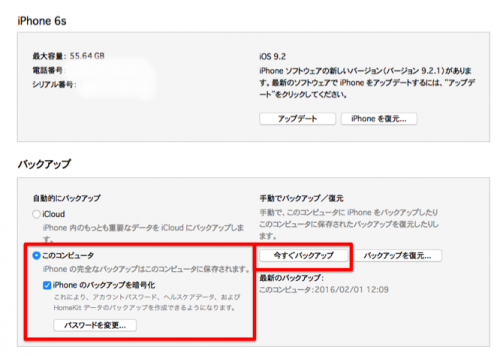
お使いのiPhoneをiTunesに接続し
データのバックアップを行います。
iTunesを使ったiPhoneのバックアップを図解で分かりやすく解説
iTunesにiPhoneのデータをバックアップする事が出来たら
次にiPhoneを初期化してリセットしていきます。
安心してくださいね。
あなたのiPhoneデータはiTunesですでに
バックアップをしているので、初期化後に復元して
いきますよ。
iPhoneの設定から進み初期化してきます。
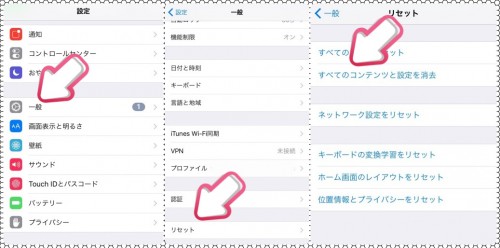
『一般』→『リセット(下段)』→『すべてのコンテンツと設定を消去』
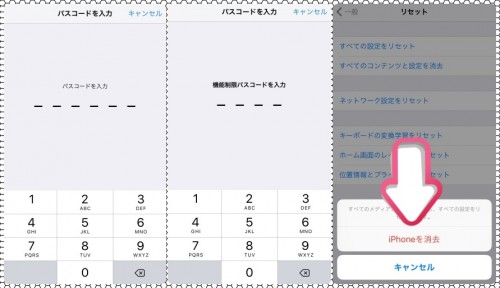
『パスコード入力』→『機能制限パスコード入力』→『iPhoneを消去』
これでiPhoneのリセットが完了です。
iPhoneのリセットが完了したら
今度は元のデータをiPhoneに復元していきます。
リセットされたiPhoneをUSBケーブルで
iTunesと接続させると
『このバックアップから復元』すると
表示されますのでバックアップを取ったiPhoneを
選択してパスコードを入力して下さい。
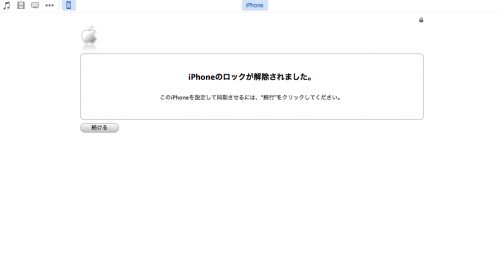
iPhoneのパスコードが解除されると
iPhoneのバックアップが始まりますので
約20~30分程待ちましょう。
上記の方法でバックアップを行い
復元すればLINEのトーク履歴は削除されません。
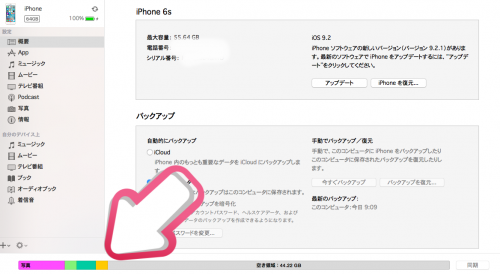
iPhoneの復元が完了したらさっそく
ストレージを圧迫していた『その他の容量』
が減っている事を確認する事が可能です。
まとめ
前回、ご紹介させていただいた
iPhoneのストレージが一杯の時にすぐに出来る7つの解決方法
上記の7つの解決策は
手軽に使っているiPhoneのみで
解決する事ができるので
外出時や時間がない時にオススメの方法です。
時間にちょっとだけゆとりがある人は
ぜひ、『がっつりその他を削除』して
大きなストレージの容量を確保しましょう。





